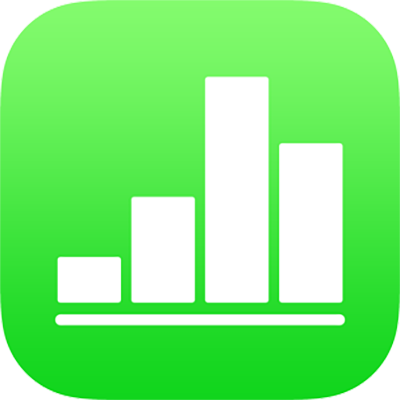
เพิ่มข้อความใน Numbers บน iPhone
ในการเพิ่มข้อความลงในแผ่นงาน คุณสามารถแทนที่ข้อความในที่พัก หรือเพิ่มกล่องข้อความหรือรูปร่างแล้วป้อนข้อความในรายการต่างๆ นั้นได้
แทนที่ข้อความในที่พัก
แตะสองครั้งที่ข้อความในที่พัก จากนั้นป้อนข้อความของคุณเอง
ถ้าแม่แบบมีข้อความในที่พักที่คุณต้องการเอาออก ให้แตะข้อความหนึ่งครั้งเพื่อเลือกกล่องข้อความของข้อความนั้น จากนั้นให้แตะ ลบ
เพิ่มกล่องข้อความ
แตะ
 แตะ
แตะ  จากนั้นแตะ ข้อความ ในหมวดหมู่พื้นฐาน
จากนั้นแตะ ข้อความ ในหมวดหมู่พื้นฐานกล่องข้อความจะเพิ่มลงในแผ่นงานของคุณ (คุณสามารถเปลี่ยนรูปลักษณ์ของข้อความได้ในภายหลัง)
ลากกล่องข้อความไปยังที่ที่คุณต้องการ
ถ้าคุณไม่สามารถย้ายกล่องได้ ให้แตะด้านนอกกล่องเพื่อเลิกเลือกข้อความ จากนั้นแตะที่ข้อความหนึ่งครั้งเพื่อเลือกกล่องข้อความของข้อความนั้น
แตะสองครั้งที่ข้อความในที่พัก จากนั้นป้อนข้อความของคุณเอง
ในการปรับขนาดกล่องข้อความ ให้ลากขอบจับเพื่อเลือกด้านซ้ายหรือขวาของกล่อง
ในการลบกล่องข้อความ ให้เลือกกล่องข้อความ จากนั้นแตะ ลบ
กล่องข้อความคือวัตถุที่สามารถแก้ไขได้เหมือนวัตถุอื่นๆ ส่วนใหญ่ คุณสามารถหมุนกล่องข้อความ เปลี่ยนเส้นขอบ เติมสี จัดเลเยอร์กับวัตถุอื่น และอื่นๆ ได้ ให้ดูที่ ข้อมูลเบื้องต้นเกี่ยวกับวัตถุใน Numbers บน iPhone
เพิ่มข้อความภายในรูปร่าง
แตะสองครั้งที่รูปร่างเพื่อทำให้จุดแทรกแสดงขึ้นมา จากนั้นป้อนข้อความของคุณ
ถ้ามีข้อความมากเกินไปที่จะแสดงในรูปร่าง ตัวบ่งชี้ว่ามีข้อความถูกตัด ![]() จะแสดงขึ้น ในการปรับขนาดรูปร่าง ให้แตะที่รูปร่าง จากนั้นลากขอบจับเพื่อเลือกจนกว่าข้อความทั้งหมดจะแสดง
จะแสดงขึ้น ในการปรับขนาดรูปร่าง ให้แตะที่รูปร่าง จากนั้นลากขอบจับเพื่อเลือกจนกว่าข้อความทั้งหมดจะแสดง
คุณสามารถเปลี่ยนลักษณะของข้อความ ภายในรูปร่างได้เหมือนกับข้อความอื่นๆ ในแผ่นงานของคุณ
เพิ่มชื่อเรื่องไปยังสเปรดชีต
ในการเพิ่มชื่อเรื่องลงในแผ่นงาน ให้เพิ่มกล่องข้อความแล้วป้อนชื่อเรื่องลงไป
แตะ
 แตะ
แตะ  จากนั้นแตะ ข้อความ ในหมวดหมู่พื้นฐาน
จากนั้นแตะ ข้อความ ในหมวดหมู่พื้นฐานแตะข้อความที่พัก จากนั้นป้อนชื่อเรื่องของคุณ
ลากกล่องข้อความไปยังที่ที่คุณต้องการ
ในการเพิ่มคำบรรยายภาพหรือติดป้ายวัตถุ ให้ดูที่ เพิ่มคำบรรยายภาพหรือชื่อเรื่องไปยังวัตถุใน Numbers บน iPhone